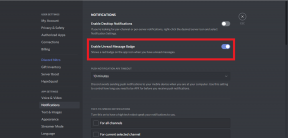अपने पीसी के लिए सबसे अच्छा सफाई उपकरण
अनेक वस्तुओं का संग्रह / / August 05, 2021
आपने देखा होगा कि लंबे समय तक उपयोग के बाद, कई जंक फाइलें आपके पीसी पर जमा हो जाती हैं, जिन्हें साफ करने की आवश्यकता होती है। यदि आप अपने पीसी का लगातार उपयोग कर रहे हैं, तो यह आसानी से काम करने के लिए कैश और अस्थायी फ़ाइलों को बनाता है। इन फ़ाइलों को, यदि अशुद्ध छोड़ दिया जाता है, तो भंडारण के साथ-साथ प्रदर्शन में महत्वपूर्ण नुकसान होगा। इसलिए इस लेख में, हम वहां उपलब्ध कुछ बेहतरीन पीसी सफाई उपकरणों / सॉफ्टवेयर का उल्लेख करने वाले हैं। हालांकि कुछ सुविधाएं मुफ्त हैं और कुछ प्रीमियम सुविधाओं के साथ आती हैं जिन्हें एक पेड सब्सक्रिप्शन की आवश्यकता होती है।
जैसा कि आप जानते हैं, बाजार में बहुत सारे विकल्प उपलब्ध हैं। लेकिन उनमें से ज्यादातर उपयोगी नहीं हैं। हम बस यह कह सकते हैं कि यह सिर्फ एक घोटाला है। हालांकि, कई उपयोगी कार्यक्रम हैं जो आपके पीसी की सफाई और रखरखाव के कुछ अद्भुत काम करते हैं। इसलिए हम दोनों मुफ्त में कुछ सबसे अच्छे टूल को तोड़ने जा रहे हैं और आपके लिए सही पीसी सफाई सॉफ्टवेयर चुनने में उनकी सहायता करने के लिए भुगतान किया है।

विषय - सूची
-
1 अपने पीसी के लिए सबसे अच्छा सफाई उपकरण
- 1.1 विंडोज डिस्क क्लीनअप
- 1.2 सीसी क्लीनर
- 1.3 IObit उन्नत सिस्टम केयर
- 2 निष्कर्ष
अपने पीसी के लिए सबसे अच्छा सफाई उपकरण
विंडोज डिस्क क्लीनअप
आपके विंडोज इंस्टॉलेशन के साथ उपलब्ध विकल्पों के बिना कोई भी सूची पूरी नहीं है। बहुत से लोग महसूस नहीं करते हैं कि विंडोज कई दिलचस्प टूल के साथ आता है जो ब्राउज़र से एंटीवायरस प्रोग्राम तक किसी भी तृतीय-पक्ष पीसी क्लीनअप सॉफ़्टवेयर की आवश्यकताओं को लगभग समाप्त कर देता है।
इसलिए विंडोज "डिस्क क्लीनअप" नामक टूल के साथ आता है। यह एक्सप्लोरर में ड्राइव पर राइट-क्लिक करके, चयन करके पहुँचा जा सकता है गुण, और पर क्लिक करें डिस्क की सफाई के नीचे सामान्य टैब। जैसा कि आप देख सकते हैं, यह सुविधा आपकी फ़ाइलों और ओएस को बर्बाद किए बिना जबरदस्त डेटा को अकेले साफ कर सकती है। लेकिन, आप सफाई के लिए क्या चुनते हैं, इस पर नजर रखें।

विपक्ष
1. कोई उन्नत विकल्प नहीं।
2. उपयोग में आसानी नहीं और प्रत्येक डिस्क को मैन्युअल रूप से चुनने और क्लीनअप करने की आवश्यकता होती है।
सीसी क्लीनर
Piriform का CC क्लीनर विंडोज के लिए सफाई और अनुकूलन उर्फ सफाई उपकरण है। बहुत से लोग इसका उपयोग तब से करते हैं जब यह लंबे समय से बाजार में है। सबसे पहले, यूआई सरल लेकिन प्रभावी है। यह पीसी ऑप्टिमाइज़र, डीफ़्रैग्मेन्टेशन टूल और क्लीनअप टूल जैसी कई विशेषताओं के साथ आता है।
यह सॉफ़्टवेयर अस्थायी फ़ाइलों के लिए स्कैन करता है और उन्हें साफ़ करता है। हालाँकि सभी सुविधाओं का उपयोग केवल प्रीमियम भुगतान किए गए संस्करणों में किया जा सकता है, मुफ्त संस्करण में पर्याप्त उपकरण हैं। भुगतान किए गए संस्करण की कीमत लगभग $ 20 है। नवीनतम मूल्य निर्धारण और डाउनलोड के लिए उनकी साइट पर जाएँ।

विशेषताएं
1. अवशिष्ट फ़ाइलों जैसे कि इंटरनेट कैश और कुकीज़ की सफाई के लिए क्लीनर ऐप।
2. टूटी हुई रजिस्ट्री फ़ाइलों को हटाने और ठीक करने के लिए रजिस्ट्री क्लीनर।
3. अन्य उपकरण जैसे अनइंस्टालर, डिस्क विश्लेषक, और स्टार्टअप आइटम प्रबंधन।
विपक्ष
1. अधिकांश विकल्प खिड़कियों के भीतर ही उपलब्ध हैं। लेकिन यह उन्हें एक्सेस करने के लिए एक ही जगह देता है।
2. थोड़ा और संसाधन उपयोग के साथ पृष्ठभूमि पर चलता है।
IObit उन्नत सिस्टम केयर
इस पीसी सफाई उपकरण में कुछ दिलचस्प और उपयोगी विशेषताएं हैं। यह एक अन्य सॉफ्टवेयर के साथ आता है, वह है IObit अनइंस्टालर। इसके अलावा, यूआई खुद को चिकना और इष्टतम दिखता है जो उन नए उपयोगकर्ताओं को जल्दी से प्राप्त करने में मदद करता है। यह दो मुख्य संस्करणों के साथ आता है एक स्वतंत्र है दूसरा एक पास है।
हालाँकि पीसी क्लीनअप और अन्य अनइंस्टॉल की जरूरतों के लिए मुफ्त संस्करण पर्याप्त है। लेकिन सभी प्रीमियम सुविधाओं को अनलॉक करने के लिए, आपके पास एक भुगतान किया संस्करण होना चाहिए। इसकी लागत एक वर्ष के लिए लगभग $ 20 है और इसे 3 पीसी तक स्थापित किया जा सकता है।

विशेषताएं
1. त्वरित और कस्टम स्कैन जो पीसी को मुद्दों के लिए स्कैन करते हैं और उन्हें एक क्लिक से ठीक करते हैं।
2. गहरी रजिस्ट्री स्कैनिंग और ठीक करें।
3. इंटरनेट की गति बढ़ाने और गोपनीयता की सुरक्षा।
4. अवांछित फ़ाइलों और फ़ोल्डरों को स्कैन करें और निकालें।
5. अनइंस्टॉलर सॉफ्टवेयर, बचे हुए फ़ोल्डर और रजिस्ट्रियों को हटा सकता है जो पूरी तरह से हटाने के लिए पीछे रह गए।
विपक्ष
1. अतिरिक्त सॉफ़्टवेयर स्थापित करता है।
2. अक्सर स्कैन करने के लिए पूछता है।
निष्कर्ष
इस लेख को समाप्त करने के लिए, ये कुछ उपकरण थे जिनका उपयोग आपके पीसी को साफ करने के लिए किया जा सकता है। यदि यह सिफारिश करने की बात आती है, तो मैं कुछ उपकरण का उपयोग करूंगा जो पहले से ही विंडोज़ के भीतर उपलब्ध हैं। लेकिन यह अन्य विकल्पों को चारों ओर देखने के लिए चोट नहीं करता है। हालांकि दिन के अंत में, यह आपके पैसे और वांछित सॉफ़्टवेयर प्राप्त करने का आपका निर्णय है।
इसलिए हमने आपको कुछ विकल्पों के साथ सूचित किया है जिन्हें आप चुन सकते हैं। बुद्धिमानी से चुनें, सॉफ्टवेयर जो आपकी आवश्यकताओं के अनुरूप हो, और आपके पैसे और समय को घोटालों और अन्य सॉफ़्टवेयर पर बर्बाद करने से बचें जो आपके पीसी को तेज करने का दावा करते हैं।
संपादकों की पसंद:
- फिक्स: विंडोज 10 पिन काम करने की समस्या नहीं
- जीमेल में सभी ईमेल के रूप में कैसे चिह्नित करें
- डाउनलोड करने के लिए कैसे एंड्रॉयड, पीसी या iPhone पर Kissanime वीडियो
- विंडोज 10 फिक्स - ड्राइवर स्थापित होना इस कंप्यूटर त्रुटि के लिए मान्य नहीं है
- विंडोज 10 पर एक सिस्टम विभाजन को कैसे हटाएं
राहुल टेक और क्रिप्टोकरेंसी विषयों के क्षेत्र में बड़े पैमाने पर रुचि रखने वाला कंप्यूटर साइंस का छात्र है। वह अपना अधिकांश समय या तो संगीत लिखने या सुनने या बिना देखे हुए स्थानों की यात्रा करने में बिताता है। उनका मानना है कि चॉकलेट उनकी सभी समस्याओं का समाधान है। जीवन होता है, और कॉफी मदद करती है।